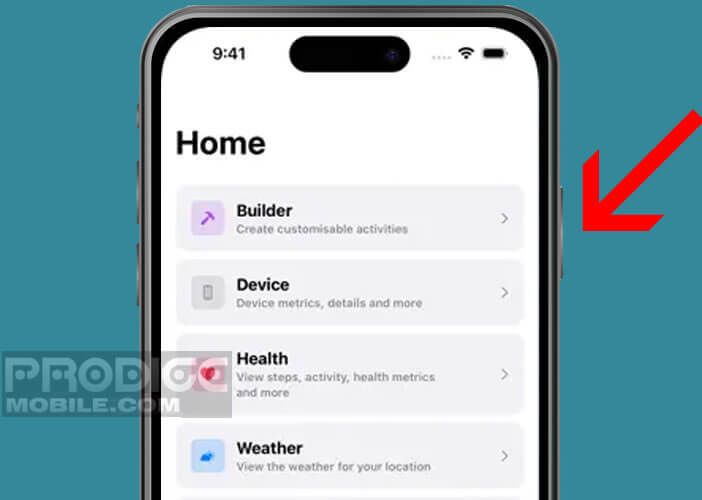Vous êtes sollicité en permanence par un grand nombre de correspondants ? Ou alors vous redoutez tout simplement de prendre des appels de personnes qui vous ennuient ou qui risquent de perturber votre travail ? Quelle que soit la raison, voici une méthode rapide et efficace pour refuser un appel et l’envoyer automatiquement vers le répondeur.
Rejeter facilement un appel sur un téléphone Apple
Rencontrer une personne ou lui téléphoner demande du temps et de l’attention. Malheureusement les journées ne font que 24 heures. Dans la vie quotidienne, on ne dispose pas toujours du temps nécessaire pour répondre à tous ces appels.
Mais ce n’est pas tout. Sur un iPhone contrairement à un téléphone fixe, les appels peuvent arriver n’importe où et n’importe quand, que ce soit pendant vos heures de travail, vos déplacements et même durant vos loisirs en famille.
C’est pourquoi, il est indispensable d’ignorer volontairement certains appels. Vous n’êtes pas obligé de répondre à toutes les sollicitations, notamment celles qui n’ont pas de lien avec votre travail, appels inconnus ou qui ne présentent aucune urgence.
L’iPhone dispose d’une fonction permettant d’ignorer un appel et de le renvoyer automatiquement sur son répondeur. L’opération peut se faire directement sur l’écran du téléphone en un clic.
- Lorsqu’un appel arrive sur votre iPhone, l’écran affiche plusieurs options
- Appuyez sur le bouton rouge Refuser pour ignorer l’appel
Votre interlocuteur est ensuite automatiquement dirigé vers le répondeur et pourra laisser un message. A vous ensuite de choisir si vous souhaitez le rappeler ou tout simplement lui répondre par un message texte.
Un très grand nombre de possesseurs de smartphones préfèrent aujourd’hui communiquer via les messageries plutôt qu’utiliser les appels vocaux. Les SMS et les messages WhatsApp offrent l’avantage de pouvoir échanger des informations quand on en a envie.
Pourquoi votre iPhone vous empêche de refuser un appel
Vous avez certainement déjà remarqué que l’écran de réception d’appel de votre téléphone ne propose pas toujours les mêmes options. En effet, en fonction des situations, il arrive parfois que le système d’exploitation (iOS) de l’iPhone affiche un simple bouton Répondre alors que d’autres fois il propose plusieurs options et notamment le bouton Refuser un appel.
Rassurez-vous, c’est tout à fait normal. Et contrairement à ce que certains pourraient croire l’absence du bouton Ignorer un appel ne dépend pas de la personne qui essaye de vous joindre ni même de l’état de charge de votre batterie.
On aurait pu croire que le fait que votre interlocuteur soit présent ou non dans votre répertoire téléphonique joue un rôle dans l’affichage des options de réponse ou de rejet d’un appel. Et bien non. Les choses sont bien plus simples. En effet le bouton rouge Refuser s’affiche sur l’écran de votre téléphone uniquement lorsque ce dernier est déverrouillé.
Maintenant vous vous demandez peut-être s’il est possible de rejeter un appel sans avoir à déverrouiller votre téléphone. La bonne nouvelle c’est qu’il existe une astuce pour rejeter une conversation téléphonique sans avoir à taper son code secret ou à poser son doigt sur le capteur d’empreintes digitales.
- Appuyez deux fois sur le bouton latéral de votre iPhone (bouton servant à verrouiller et allumer le téléphone)
Sur certains iPhones, il est également possible de balayer vers le haut la bannière d’appel affichée au sommet de l’écran. Attention cette astuce ne fonctionne pas sur tous les appareils contrairement à celle utilisant le bouton d’allumage de l’iPhone.
Une autre solution plus radicale pour éviter les sollicitations incessantes de personnes indésirables consiste à bloquer leur numéro directement dans les réglages d’iOS. Cette opération qui peut sembler un peu extrême s’avère particulièrement efficace notamment lorsqu’on est confronté à des appels répétitifs. Voici la procédure pour bloquer des numéros indésirables sur un appareil Apple équipé d’iOS (iPhone ou iPad).
- Ouvrez l’application Téléphone de votre iPhone
- Appuyez sur l’onglet Récents
- Cliquez sur la petite icône i à côté du contact à bloquer
- Appuyez sur la fonction Bloquer ce correspondant
Voilà vous êtes maintenant sûr de ne plus être importuné par ce correspondant indésirable. Si par la suite vous souhaitez retirer des contacts de votre liste noire, il vous suffira de vous rendre dans les réglages d’iOS, de sélectionner la rubrique Téléphone et Contacts bloqués.